当然,对于很多用户来说,可能会觉得之前的win10系统太过华丽了,标题栏的颜色是五彩缤纷的,有些浮夸的感觉,但是等到不少用户习惯了这种色彩之后,win10系统之后的几个版本却突然一改以前的作风,重新变得朴实了,这样习惯过去,习惯过来的,让人觉得很凌乱有没有?那么咱们是否有办法可以让win10系统原本华丽的标题栏又重新恢复呢?下面,小编就来详细的介绍一下操作的方法吧!
1.首先,咱们返回到win10系统的传统桌面位置,然后双击打开桌面的此电脑,进入到win10系统的资源管理器窗口中,之后,咱们根据如下路径C:WindowsResourcesThemes,找到aero文件夹,这个名字的文件夹想必大家都是知道的吧?不错,这便是windows特效所在的文件夹。之后,咱们复制该文件夹后在当前themes文件夹下再粘贴,如有UAC提示,选择继续。
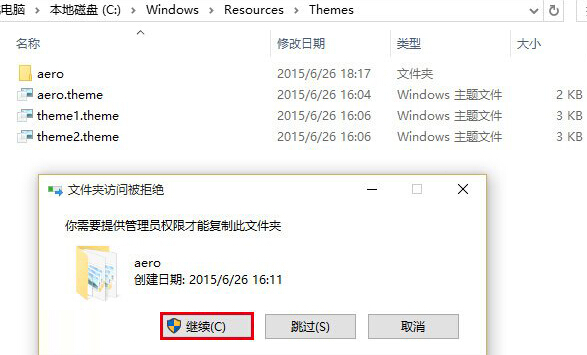
2.如果在复制的过程中出现了权限问题造成的阻碍,咱们直接选择跳过。
3.完成之后,咱们需要对该文件夹重命名,名字是任意的,例如小编这里取名叫ithome。之后,咱们在刚刚修改好的文件夹中找到aero.msstyles文件,重命名为ithome.msstyles。
4.咱们进入zh-CN文件夹中,把aero.msstyles.mui重命名为ithome.msstyles.mui(与文件夹名称匹配)。
5.接下来,咱们回到路径C:WindowsResourcesThemes中,复制aero.theme到桌面,重命名为ithome.theme。咱们右键点击这个ithome.theme,选择以记事本方式打开,打开之后,咱们将打开窗口中的如下内容:
Path=%ResourceDir%ThemesAeroAero.msstyles
修改为如下内容后保存即可:
Path=%ResourceDir%Themesithomeithome.msstyles
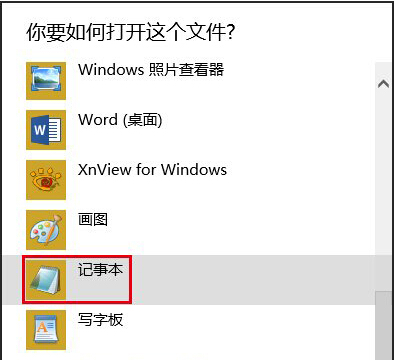
【win10系统标题栏色彩怎么恢复】相关文章:
